Perché ho bisogno dei codici QR sui biglietti da visita?
I codici QR sui biglietti da visita consentono di condividere facilmente i propri dati di contatto. Sulla nostra piattaforma è possibile creare codici QR che contengono tutte le informazioni di contatto in una semplice interfaccia utente. Potete scegliere se creare un QR Code dinamico che vi reindirizza a una pagina di destinazione o un QR Code vCard statico. In ogni caso, una volta scansionato il codice QR, è possibile memorizzare tutte le informazioni di contatto nella rubrica. Ma se avete migliaia di contatti e volete creare un codice QR per ognuno di essi?
I biglietti da visita con codice QR possono essere creati manualmente o importati tramite file CSV o VCF
È possibile creare un lotto di biglietti da visita con codice QR per tutti i dipendenti della vostra azienda. Abbiamo sviluppato un'interfaccia di importazione per caricare un file e creare tutti i contatti in una sola volta.
Dopo un'importazione riuscita, per ogni contatto nel file viene creato un QR Code Business Card o vCard QR Code. Inoltre, è possibile selezionare un modello di biglietto da visita per determinare in anticipo l'aspetto dei biglietti da visita dopo l'importazione.
Come faccio a creare un gruppo di biglietti da visita con codice QR?
1. Accedere al proprio account
Si prega di notare che la creazione di massa di vCard è disponibile solo per gli abbonamenti a pagamento.
2. Vai alla sezione Importazione
Cliccate sulla sezione Importa nel menu della barra laterale e andate su Importa contatti per creare in batch i vostri biglietti da visita con codice QR o i codici QR vCard statici
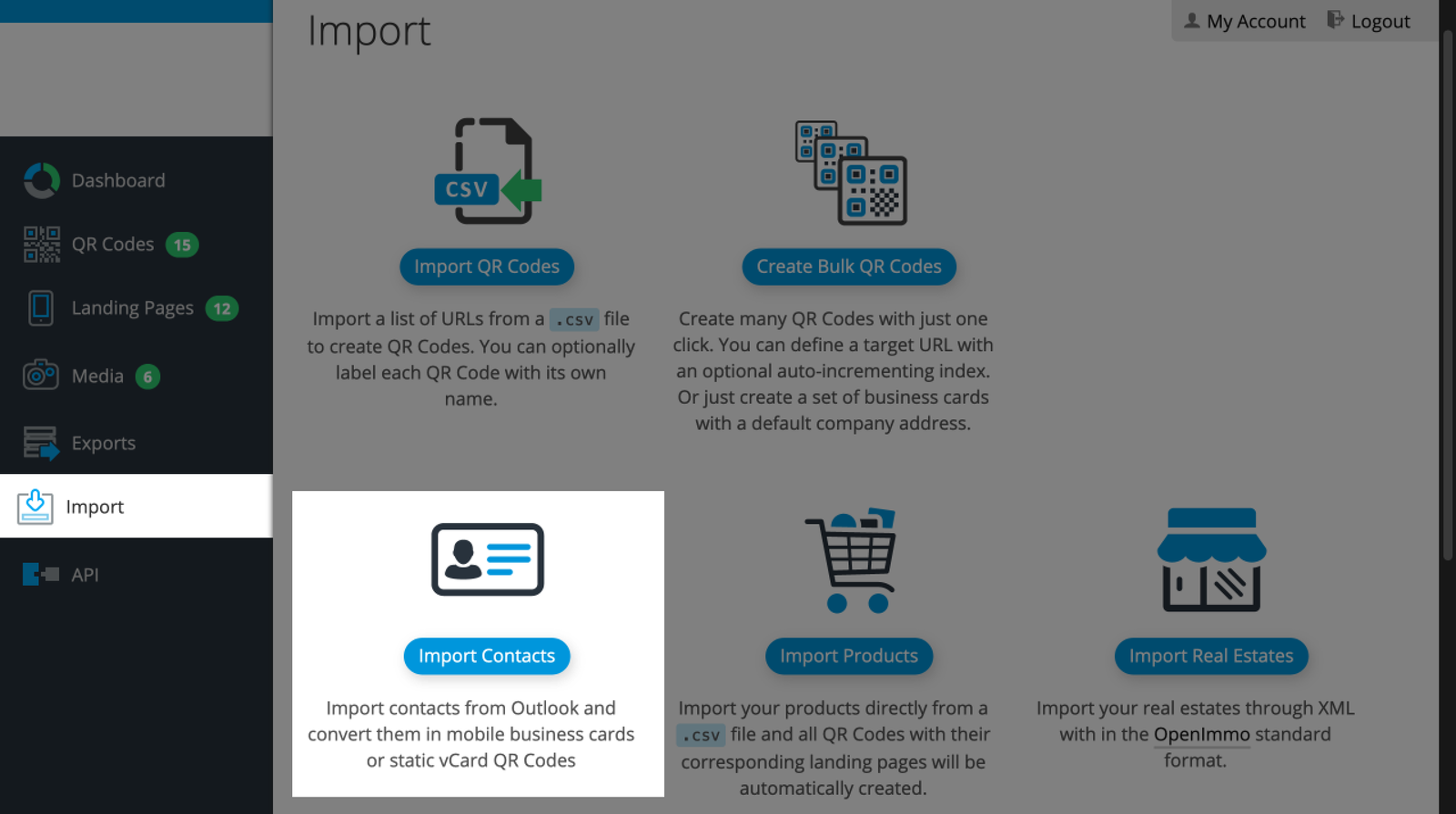 .
Selezionare la procedura guidata di importazione dei contatti
.
Selezionare la procedura guidata di importazione dei contatti
3. Creare il file di importazione
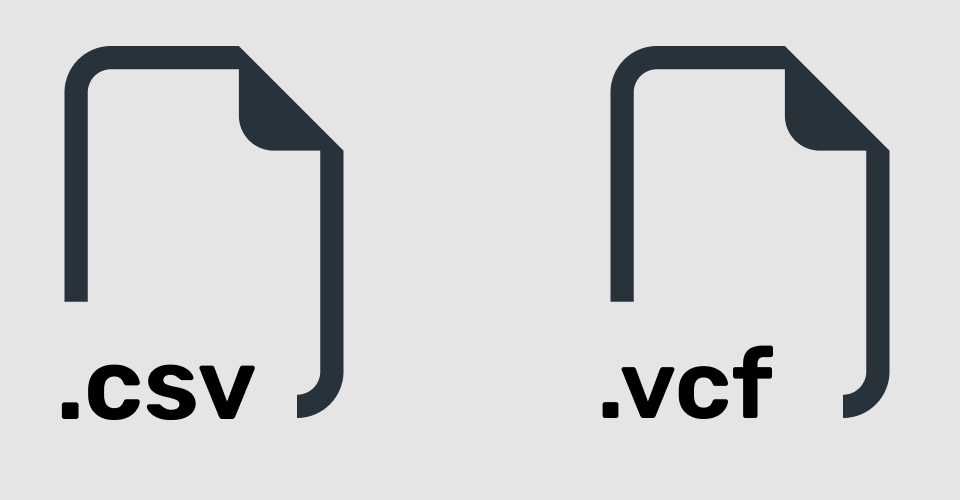 È possibile utilizzare un file .csv o .vcf per importare i contatti
È possibile utilizzare un file .csv o .vcf per importare i contatti
Preparate un file .csv o .vcf con tutti i contatti da creare. È anche possibile generarli dalla propria rubrica di Outlook automaticamente con i contatti esistenti.
Esempio di CSV
I biglietti da visita utilizzeranno il nome e il cognome del contatto come URL abbreviato (ad es. qr.domain.com/nome-cognome).
Per aggiungere un testo personalizzato nella sezione Chi sono del biglietto da visita, utilizzare la colonna note nel file csv.
Opzionalmente, è possibile utilizzare l'ultima colonna per assegnare un URL abbreviato personalizzato a ciascun biglietto da visita (ad esempio qr.domain.com/john)
Esempi di SVF
Se si desidera aggiungere un'immagine del profilo del contatto, è necessario aggiungere un'immagine codificata in base64 nel campo FOTO. Questo viene fatto anche da Outlook automaticamente quando si esportano i contatti.
4. Selezionare il file di importazione
Selezionare il file di importazione .csv o .vcf creato nel passaggio precedente.
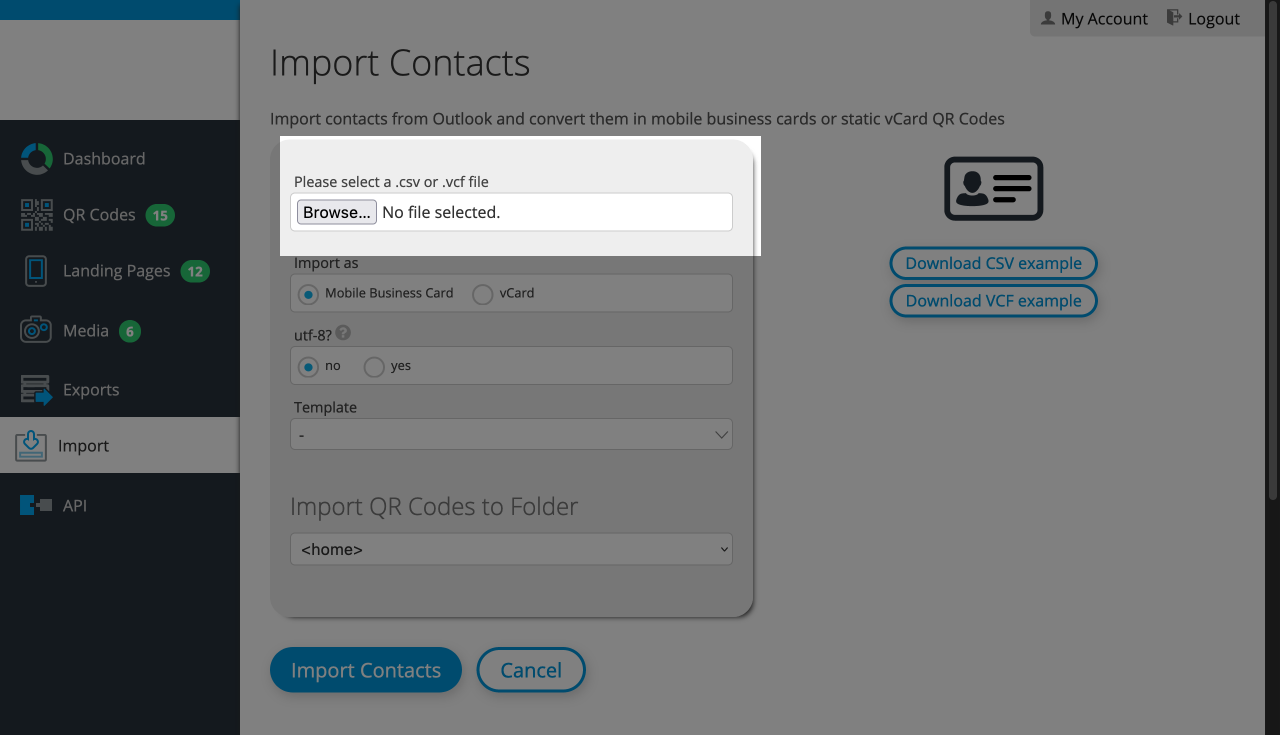 Caricare i contatti selezionando il file di importazione dal passaggio precedente
Caricare i contatti selezionando il file di importazione dal passaggio precedente
5. Scegliere il tipo di biglietto da visita
I contatti possono essere creati come landing page per i biglietti da visita o come QR Code vCard statico.
- Pagine di destinazione dei biglietti da visita: possono essere aggiornate in qualsiasi momento e hanno un proprio URL breve (raccomandato)
- Codici QR delle carte commerciali: possono essere letti offline ma le informazioni non possono essere aggiornate
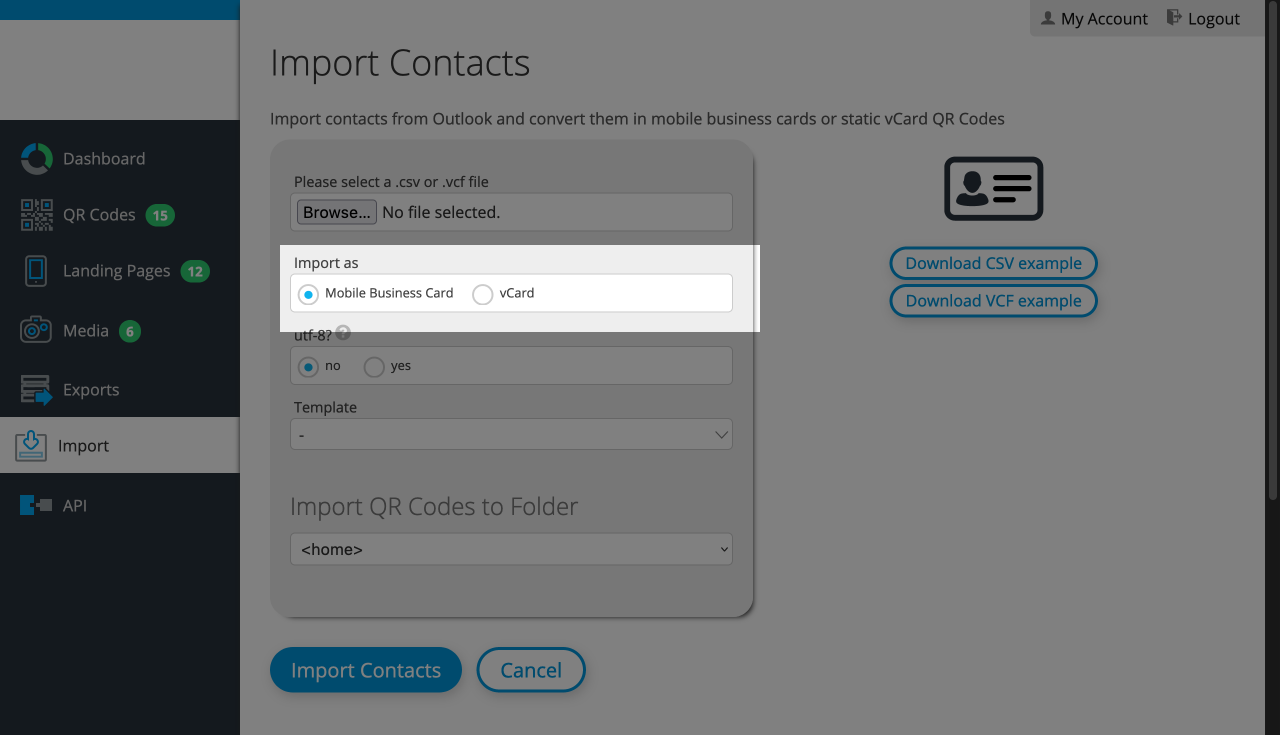 Selezionare tra un codice QR vCard o un biglietto da visita con codice QR
Selezionare tra un codice QR vCard o un biglietto da visita con codice QR
6. Opzioni di codifica
Potrebbe essere necessario attivare la codifica utf-8 se ci sono caratteri malformati dopo l'importazione dei biglietti da visita.
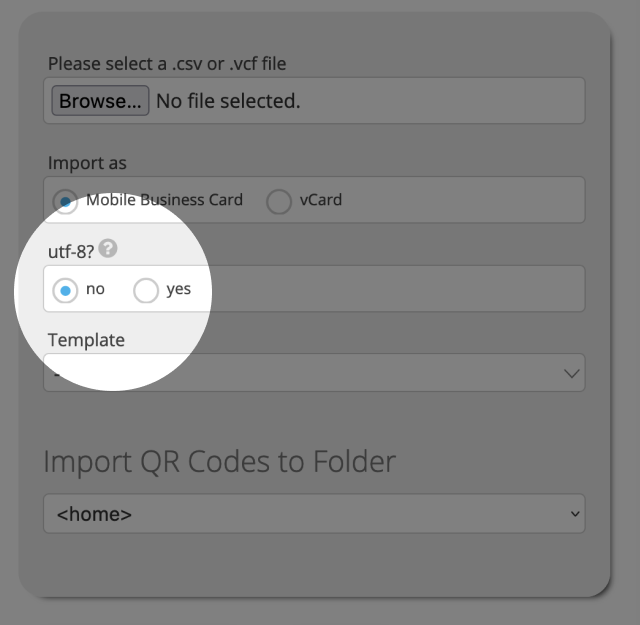 .
Attiva il selettore di codifica UTF-8 in caso di caratteri malformati all'importazione
.
Attiva il selettore di codifica UTF-8 in caso di caratteri malformati all'importazione
7. Applicare un modello
If you have already created Digital Business Cards, you can use any of them as a template; company logo, background image, GDPR links and custom CSS will be applied.
Any call-2-action button in your template will also be inserted into your newly created Business Cards. Please be aware that all cards will have the same button with the same link.
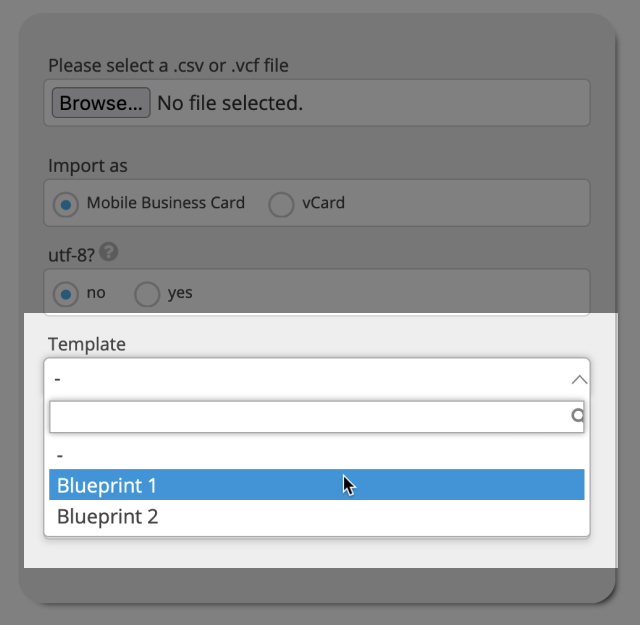 Selettore di modelli per applicare l'aspetto di un biglietto da visita esistente
Selettore di modelli per applicare l'aspetto di un biglietto da visita esistente
8. Assegnare una cartella di destinazione
Opzionalmente, è possibile creare diverse cartelle per tenere organizzati i contatti e selezionare dove creare i nuovi biglietti da visita. È anche possibile creare nuove cartelle prima di importare.
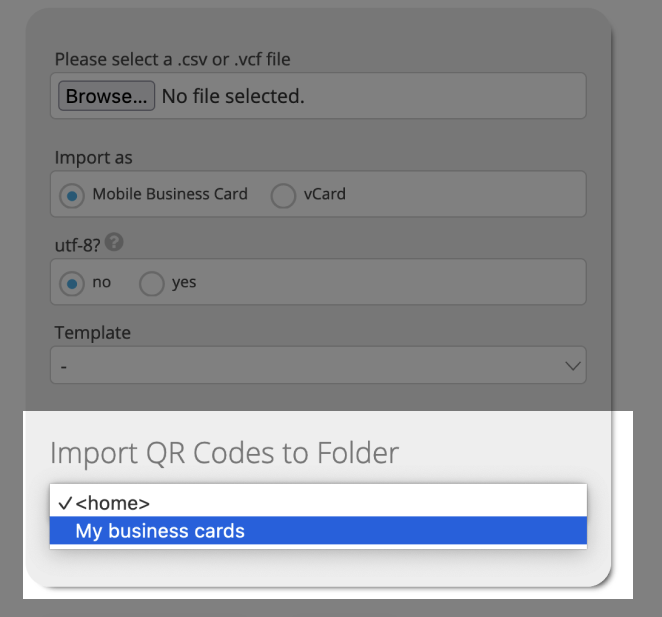 Selettore della cartella di destinazione in cui verranno importati i biglietti da visita
Selettore della cartella di destinazione in cui verranno importati i biglietti da visita
9. Gestire il lotto importato
block_afterimport
 Congratulazioni! I codici QR sono stati generati.
Congratulazioni! I codici QR sono stati generati. Ora che i codici QR sono stati generati, è possibile trovare l'intera massa sotto il pulsante Importa.
 Trovate i nuovi codici QR o le nuove pagine di destinazione nella parte inferiore della pagina di importazione utilizzata. La visualizzazione dipende dal tipo di importazione effettuata.
Trovate i nuovi codici QR o le nuove pagine di destinazione nella parte inferiore della pagina di importazione utilizzata. La visualizzazione dipende dal tipo di importazione effettuata.Azioni di massa
Accanto ai vostri gruppi troverete una serie di pulsanti mirati al rispettivo gruppo.
 Utilizzare i pulsanti a destra delle quantità.
Utilizzare i pulsanti a destra delle quantità. Ricevere un'e-mail di notifica per ogni scansione
Attivare questa opzione per ottenere email di notifica per ogni scansione di qualsiasi codice QR all'interno della massa.
 Utilizzare questo pulsante per ricevere le e-mail di notifica della scansione.
Utilizzare questo pulsante per ricevere le e-mail di notifica della scansione. Ricevete la posizione GPS delle vostre scansioni
 Utilizzate i pulsanti a destra dei vostri gruppi di codici QR.
Utilizzate i pulsanti a destra dei vostri gruppi di codici QR. Ripristinare le statistiche della massa del codice QR
Fare clic su Reimposta per azzerare tutte le statistiche per i codici QR all'interno di questo gruppo.
 Usare "Reset" per azzerare tutte le statistiche di questa serie di codici QR.
Usare "Reset" per azzerare tutte le statistiche di questa serie di codici QR. Eliminare la maggior parte dei codici QR
Per eliminare l'intera massa di codici QR, fare clic su Elimina e confermare.
 Utilizzare "Elimina" per eliminare l'intera serie di codici QR.
Utilizzare "Elimina" per eliminare l'intera serie di codici QR. Vedi le statistiche della massa di codici QR
Vedete le statistiche riassuntive di tutta la mole di codici QR premendo su Statistiche.
 Fare clic su "Statistiche" per visualizzare le statistiche riassuntive di tutti i codici QR all'interno di una serie.
Fare clic su "Statistiche" per visualizzare le statistiche riassuntive di tutti i codici QR all'interno di una serie. Utilizzo di Outlook per creare il file CSV di importazione
Creare il biglietto da visita tramite API
È possibile creare biglietti da visita con codice QR caricando i dati di contatto attraverso la Business Card API.